Pengantar
fwbackups adalah alat pencadangan pengguna yang kaya fitur yang memungkinkan Anda membuat cadangan dokumen penting Anda kapan saja, di mana saja menggunakan antarmuka yang sederhana dan kuat dengan dukungan untuk pencadangan terjadwal dan pencadangan jarak jauh. Ada banyak fitur fwbackup, beberapa disebutkan di bawah ini:
- Dengan antarmuka ini, membuat cadangan baru atau memulihkan dokumen dari cadangan sebelumnya menjadi mudah.
- Ada dua jenis pencadangan:salinan direktori dan arsip tar.
- Dukungan untuk pencadangan tambahan (hanya salinan direktori)
- Kompresi adalah kompresi apa saja (hanya format arsip)
- Hapus file atau direktori yang tidak ingin Anda lihat.
- Pencadangan dan pembersihan dilakukan secara otomatis.
- SFTP/SSH digunakan untuk mengirim cadangan ke host jarak jauh.
- Set cadangan yang ada dapat dipulihkan.
- Dengan mode pencadangan tambahan, Anda dapat membuat cadangan lebih cepat hanya dengan mengambil perubahan dari cadangan sebelumnya.
- File yang tidak diinginkan tidak dicadangkan untuk menjaga ruang disk pada mesin Anda.
Instal fwbackups di Ubuntu
Memasang ekstensi
fwbackup aplikasi membutuhkan ekstensi python dan dependensi lainnya untuk menjalankan aplikasi. Di sini, semua ekstensi yang diperlukan untuk instalasi aplikasi fwbackups diberikan dan diinstal.
[email protected]:~$ sudo apt-get install gettext autotools-dev intltool python-crypto python-paramiko python-gtk2 python-glade2 python-notify cron
Menginstal fwbackups
Untuk instalasi fwbackups, kita perlu menarik paket fwbackups terbaru dan mengekstraknya. Semua proses yang diperlukan untuk instalasi fwbackups ditunjukkan di bawah ini.
Tarik arsip instalasi fwbackups terbaru menggunakan wget perintah.
[email protected]:~$ wget http://downloads.diffingo.com/fwbackups/fwbackups-1.43.7.tar.bz2
Ekstrak file unduhan menggunakan tar perintah.
[email protected]:~$ tar xfj fwbackups-1.43.7.tar.bz2
(Di sini, versinya harus yang Anda unduh.)
Jalur ke direktori fwbackups menggunakan cd perintah seperti yang ditunjukkan di bawah ini.
[email protected]:~$ cd fwbackups-1.43.7/
Direktori dikonfigurasi menggunakan perintah di bawah ini.
[email protected]:~$ ./configure --prefix=/usr
Instal perintah make dan gunakan perintah untuk mengunduh, menguji, dan mendukung versi atau pembaruan aplikasi terbaru yang tersedia. &&perintah digunakan untuk mengunduh dan menjalankan make command berdampingan.
[email protected]:~$ make && sudo make install
Terakhir, untuk membuka aplikasi fwbackups Anda perlu mengetik fwbackups perintah.
[email protected]:~$ fwbackups
aplikasi fwbackups
Setelah proses instalasi selesai, ketik perintah fwbackups di terminal. Aplikasi akan muncul dan mulai berjalan dan menampilkan halaman berikut.
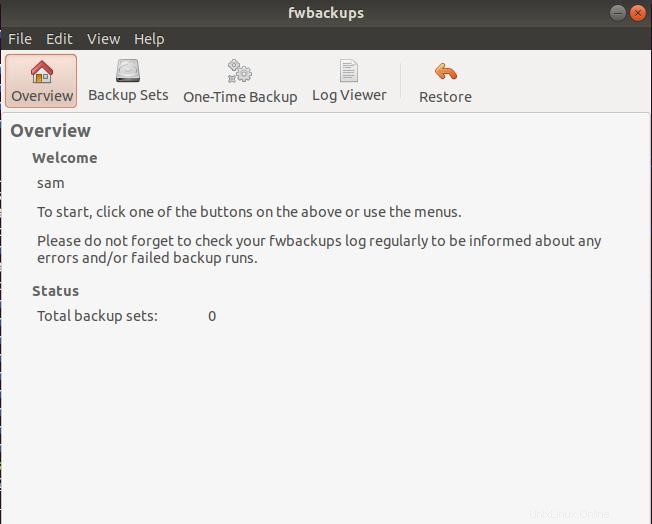
Halaman ikhtisar akan menunjukkan kepada Anda bahwa aplikasi sedang berjalan dan untuk memulai layanan, klik tombol apa saja di menu. Halaman ikhtisar juga akan menunjukkan jumlah total set cadangan. Ada empat tombol dalam menu yang dijelaskan di bawah ini.
Set Cadangan
Untuk membuat, mengedit, dan menghapus cadangan secara manual, opsi ini digunakan.
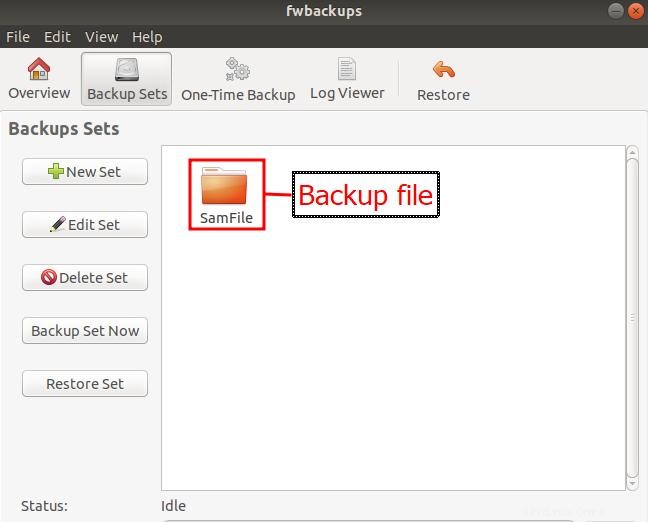
Pencadangan Sekali Pakai
Menu ini membuat cadangan "satu kali" dengan banyak opsi tambahan yang disediakan.
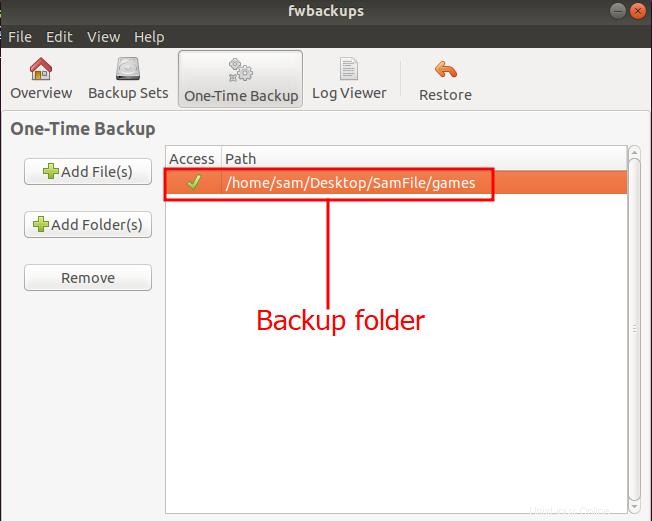
Penampil Log
Penampil log menampilkan informasi tentang semua aktivitas yang dilakukan dalam aplikasi ini.
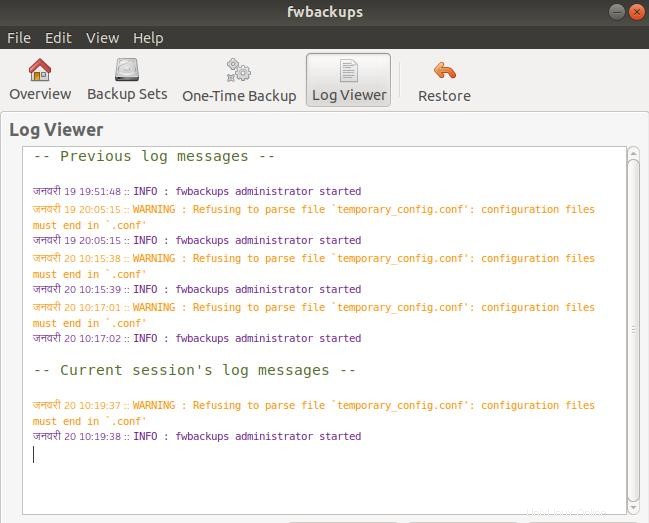
Pulihkan
Opsi ini memungkinkan Anda untuk mencadangkan semua cadangan yang dibuat sebelumnya dan memulihkannya.
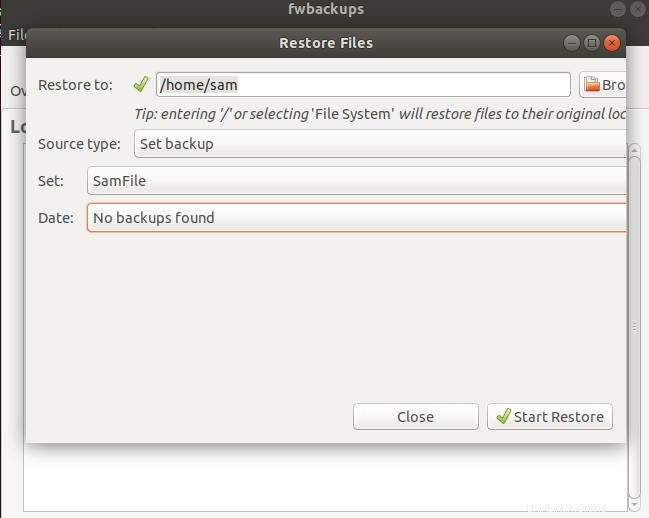
Kesimpulan
Perintah yang diberikan di atas dan contohnya adalah untuk instalasi fwbackups dan untuk mencadangkan data dalam aplikasi di Ubuntu. Terima kasih telah memeriksanya!